PT-P950NW
Nejčastější dotazy a pokyny pro odstraňování potíží |
Použití nastavení komunikace (pro Windows)
Chcete-li použít nastavení komunikace, postupujte podle následujících kroků:
-
Otevřete nástroj Printer Setting Tool.
Podívejte se na nejčastější dotazy: „ Použití nástroje Printer Setting Tool (pro Windows)”. -
Vyberte Nastavení komunikace.
Zobrazí se okno Nastavení komunikace . -
Zadejte nebo změňte nastavení.
Podrobné informace naleznete níže.
Informace o položkách v okně Nastavení komunikace naleznete v následujících odkazech (obrazovky jsou ze systému Windows):
- Dialogové okno nastavení
- Panel nabídek
- Karta Obecné
- Karty kabelové sítě LAN (pouze PT-P950NW) / bezdrátové sítě LAN
- Karta Wireless Direct
- Karta Bluetooth (pouze PT-P950NW)
- Použití změn nastavení na více tiskárnách
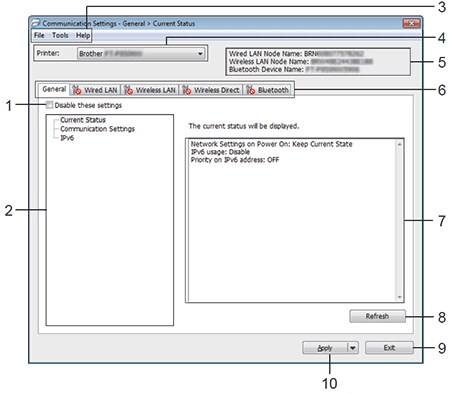
-
Tato nastavení zakažte
pokud je toto políčko zaškrtnuté, zobrazí se na kartě a nastavení již nelze určit nebo změnit.
zobrazí se na kartě a nastavení již nelze určit nebo změnit.
Nastavení na kartě, kde se zobrazí, nebudou použita na tiskárnu, i když klepnete na použít. Kromě toho se nastavení na kartě neuloží ani nevyexportují, když se provede příkaz Uložit do příkazového souboru nebo Exportovat.
se zobrazí, nebudou použita na tiskárnu, i když klepnete na použít. Kromě toho se nastavení na kartě neuloží ani nevyexportují, když se provede příkaz Uložit do příkazového souboru nebo Exportovat.
Chcete-li nastavení použít, uložit nebo exportovat do tiskárny, zrušte zaškrtnutí políčka. -
Položky
při výběru aktuálního stavu se aktuální nastavení zobrazí v oblasti zobrazení/změny nastavení.
Vyberte položku pro nastavení, která chcete změnit. -
Panel nabídek
vyberte ze seznamu příkaz obsažený v každé nabídce.
Podrobnosti o panelu nabídek naleznete v řádku nabídek. -
Tiskárna
vybere tiskárnu, jejíž nastavení chcete změnit.
Pokud je připojena pouze jedna tiskárna, není nutné provést výběr, protože se zobrazí pouze tato tiskárna. -
Název uzlu
zobrazuje název uzlu. Název uzlu lze také změnit. (Viz panel nabídek.) -
Karty nastavení
klepněte na kartu obsahující nastavení, která chcete zadat nebo změnit.
Pokud se na kartě zobrazí ikona, nastavení na této kartě se na tiskárnu nebudou vztahovat.
se na kartě zobrazí ikona, nastavení na této kartě se na tiskárnu nebudou vztahovat. -
Nastavení Zobrazit/změnit oblast
zobrazuje aktuální nastavení pro vybranou položku. -
Aktualizace
aktualizuje zobrazená nastavení nejnovějšími informacemi. -
Ukončení aplikace
Nastavení komunikace a návrat do hlavního okna nástroje (nástroj Printer Setting Tool).Nastavení se na tiskárny nepoužijí, pokud po změně nastavení klepnete na Konec, aniž byste po změně nastavení kliknuli na použít.
-
Použijte
klepnutím na použít nastavení na tiskárně.
Chcete-li uložit zadaná nastavení do příkazového souboru, vyberte z rozevírací nabídky Uložit do příkazového souboru .Kliknutím na použít použijete všechna nastavení na všech kartách tiskárny. Pokud je zaškrtnuto políčko Zakázat tato nastavení, nastavení na této kartě se neuplatní.
Panel nabídek
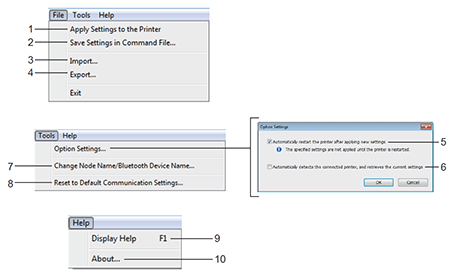
-
Použití nastavení na tiskárnu
aplikuje nastavení na tiskárnu.Pokud je zaškrtnuto políčko Zakázat tato nastavení , nastavení na této kartě se neuloží.
-
Uložení nastavení do příkazového souboru
uloží zadaná nastavení do příkazového souboru.
(Přípona souboru je „.bin“.)- Pokud je zaškrtnuto políčko Zakázat tato nastavení , nastavení na této kartě se neuloží.
-
Následující informace se neukládají do příkazového souboru:
- Název uzlu:
- IP adresa, maska podsítě a výchozí brána (pokud je IP adresa nastavena NA STATICKOU)
- Uložené příkazy nastavení komunikace jsou určeny pouze pro použití nastavení tiskárny. Nastavení nelze použít importováním tohoto příkazového souboru.
-
Uložené soubory příkazů obsahují ověřovací klíče a hesla.
Proveďte nezbytná opatření k ochraně uložených souborů příkazů, například uložením do umístění, ke kterému nemají přístup jiní uživatelé. - Neodesílejte soubor příkazu do jiného modelu tiskárny.
-
Import
-
Import z aktuálního nastavení bezdrátového připojení počítače
importuje nastavení z počítače.- Při importu nastavení bezdrátové sítě počítače jsou potřebná oprávnění správce počítače.
- Lze importovat pouze osobní nastavení ověřování zabezpečení (otevřený systém, ověřování veřejného klíče a WPA/WPA2-PSK). Nelze importovat nastavení ověřování podnikového zabezpečení (například LEAP a EAP-FAST) a WPA2-PSK (TKIP).
- Pokud je v používaném počítači povoleno více bezdrátových sítí LAN, budou pro importovaná data zvážena první nastavení bezdrátové sítě (pouze osobní nastavení).
- Na kartě Bezdrátová síť LAN lze importovat pouze nastavení (režim komunikace, SSID, metoda ověřování, režim šifrování a ověřovací klíč) – podokno Wireless Settings (Nastavení bezdrátové sítě) .
-
Vyberte profil, který chcete importovat
exportovaný soubor, a použije nastavení na tiskárnu.
Klepněte na tlačítko Procházet a vyberte soubor, který chcete importovat. Nastavení ve vybraném souboru se zobrazí v oblasti zobrazení/změny nastavení.- Všechna nastavení, například nastavení bezdrátové sítě nebo nastavení TCP/IP, lze importovat, s výjimkou názvů uzlů.
- Importovat lze pouze profily kompatibilní s vybranou tiskárnou.
- Pokud je IP adresa importovaného profilu nastavena NA STATICKOU, změňte IP adresu importovaného profilu, pokud je to nutné, aby se neduplikovovala IP adresa stávající konfigurované tiskárny v síti.
-
Import z aktuálního nastavení bezdrátového připojení počítače
-
Export
uloží aktuální nastavení do souboru.- Pokud je zaškrtnuto políčko Zakázat tato nastavení , nastavení na této kartě se neuloží.
- Exportované soubory nejsou šifrovány.
-
Pokud je toto políčko zaškrtnuté, tiskárna se po použití nového nastavení automaticky restartuje po
použití nastavení komunikace.
Pokud toto políčko není zaškrtnuté, je nutné tiskárnu restartovat ručně.Při konfiguraci více tiskáren můžete zkrátit dobu potřebnou ke změně nastavení zrušením zaškrtnutí tohoto políčka. V takovém případě doporučujeme zaškrtnout toto políčko při konfiguraci první tiskárny, abyste mohli potvrdit, že každé nastavení funguje tak, jak je zamýšleno.
-
Automaticky rozpozná připojenou tiskárnu a načte aktuální nastavení.
Pokud je toto políčko zaškrtnuté a tiskárna je připojena k počítači, tiskárna je automaticky detekována a aktuální nastavení tiskárny se zobrazí v aktuálním stavovém poli.Pokud se model připojené tiskárny liší od modelu tiskárny zobrazeného v rozevíracím seznamu tiskárna, nastavení dostupná na všech kartách se změní tak, aby odpovídala připojené tiskárně.
-
Změna názvu uzlu/názvu zařízení Bluetooth
umožňuje přejmenování uzlu. -
Obnovení výchozího nastavení komunikace
vrátí nastavení komunikace do továrního nastavení. -
Nápověda na displeji
zobrazí nápovědu. -
O aplikaci
zobrazí informace o verzi.
Karta Obecné
Nastavení komunikace
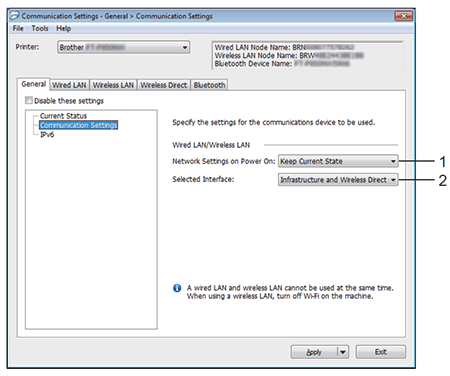
-
Nastavení sítě při zapnutí určuje
podmínky pro připojení tiskárny přes síť Wi-Fi® .
PT-P900W: Vyberte Zapnuto ve výchozím nastavení, Vypnuto ve výchozím nastavení nebo zachovat aktuální stav.
PT-P950NW: Vyberte Bezdrátová síť LAN jako výchozí, kabelová síť LAN jako výchozí nebo zachovat aktuální stav. -
Vybrané rozhraní
vyberte Infrastruktura nebo ad-hoc, Infrastruktura a Wireless Direct nebo Wireless Direct.
IPv6
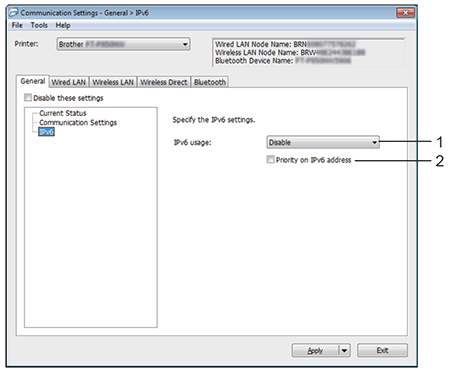
-
Použití protokolu IPv6
zvolte Povolit nebo Zakázat. -
Priorita na adrese IPv6
výběrem této možnosti upřednostní adresy IPv6.
Karty kabelové sítě LAN (pouze PT-P950NW) / bezdrátové sítě LAN
TCP/IP (Wired) (TCP/IP (drátová síť))
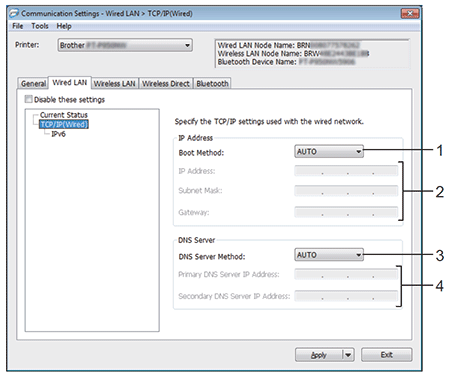
TCP/IP (Wireless) (TCP/IP (bezdrátová síť))
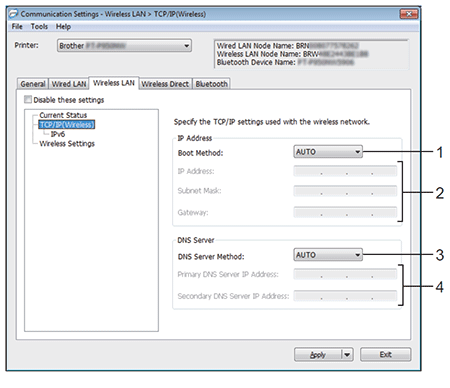
-
Způsob spouštění
vyberte AUTO, BOOTP, DHCP, RARP nebo STATIC. -
IP adresa/Maska podsítě/brána
určuje různé síťové hodnoty.
Tato nastavení můžete zadat pouze v případě, že je adresa IP nastavena NA STATICKOU adresu. -
Metoda serveru DNS
vyberte MOŽNOST STATIC nebo AUTO. -
Primární adresa IP serveru DNS / sekundární adresa IP serveru DNS
Toto nastavení můžete zadat pouze v případě, že je server DNS nastaven NA STATICKOU adresu .
IPv6
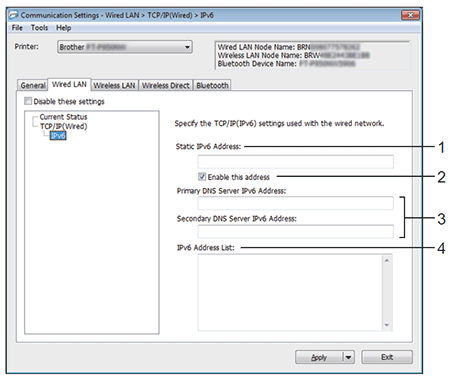
-
Statická adresa IPv6
určuje trvalou adresu IPv6. -
Povolením této adresy
povolíte zadanou statickou adresu IPv6. -
Adresa IPv6 primárního serveru DNS/adresa IPv6 sekundárního serveru DNS
určuje adresy IPv6 serveru DNS. -
Seznam adres IPv6
zobrazuje seznam adres IPv6.
Nastavení bezdrátové sítě
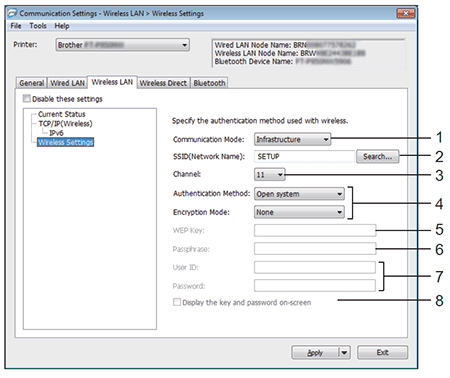
-
Režim komunikace
vyberte možnost Infrastruktura nebo ad-hoc. -
SSID (Název sítě)
klepnutím na Hledat zobrazte dostupné volby SSID v samostatném dialogovém okně. -
Seznam kanálů
dostupné kanály.Toto nastavení je platné pouze v režimu ad-Hoc.
-
Metoda ověřování/Režim šifrování
podporované režimy šifrování pro metody ověřování jsou uvedeny v komunikačních režimech a metodách ověřování/režimech šifrování. -
Klíč WEP
můžete zadat nastavení pouze v případě, že je jako režim šifrování vybrána možnost WEP. -
Přístupové heslo
můžete zadat nastavení pouze v případě, že je jako metoda ověřování vybrána metoda WPA/WPA2-PSK. -
ID uživatele/heslo
jako metodu ověřování můžete určit nastavení pouze v případě, že je jako metoda ověřování vybrána možnost LEAP, EAP-FAST, PEAP, EAP-TTLS nebo EAP-TLS. U protokolu EAP-TLS navíc není nutné registrovat heslo, ale musí být zaregistrován certifikát klienta. Chcete-li zaregistrovat certifikát, připojte se k tiskárně z webového prohlížeče a poté zadejte certifikát. -
Pokud je toto políčko zaškrtnuté, zobrazí se
klávesy a hesla ve formátu prostého (nešifrovaného) textu.
Komunikační režimy a metody ověřování/režimy šifrování
-
Pokud je režim komunikace nastaven na ad-hoc
Metoda ověření
Režim šifrování
Otevřený systém
Žádné / WEP
-
Pokud je režim komunikace nastaven na Infrastruktura
Metoda ověření Režim šifrování
Otevřený systém
Žádné / WEP
Sdílený klíč
WEP
WPA/WPA2-PSK
TKIP+AES / AES
LEAP
CKIP
EAP-FAST/NONE
TKIP+AES / AES
EAP-FAST/MS-CHAPv2
TKIP+AES / AES
EAP-FAST/GTC
TKIP+AES / AES
PEAP/MS-CHAPv2
TKIP+AES / AES
PEAP/GTC
TKIP+AES / AES
EAP-TTLS/CHAP
TKIP+AES / AES
EAP-TTLS/MS-CHAP
TKIP+AES / AES
EAP-TTLS/MS-CHAPv2
TKIP+AES / AES
EAP-TTLS/PAP
TKIP+AES / AES
EAP-TLS
TKIP+AES / AES
Provedení nastavení zabezpečení vyšší úrovně:
Při ověřování certifikátu pomocí metod ověřování EAP-FAST, PEAP, EAP-TTLS nebo EAP-TLS nelze certifikát zadat v nástroji Nastavení tiskárny. Po konfiguraci tiskárny pro připojení k síti zadejte certifikát přístupem k tiskárně z webového prohlížeče.
Karta Wireless Direct
Nastavení funkce Wireless Direct
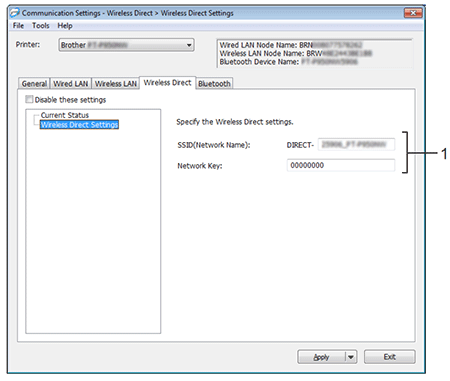
-
SSID (Název sítě) / síťový klíč
určuje SSID (25 znaků ASCII nebo méně) a síťový klíč (63 znaků nebo méně), který chcete použít v režimu Wireless Direct.Výchozí nastavení pro SSID a heslo jsou následující:
SSID: ‚DIRECT-***** _PT-P900W” NEBO “DIRECT-***** _PT-P950NW” kde „*****“ je posledních pět číslic sériového čísla produktu.
(Štítek s výrobním číslem naleznete v přihrádce na pásku tiskárny.) Heslo (síťový klíč): 00000000
Karta Bluetooth (pouze PT-P950NW)
Nastavení Bluetooth
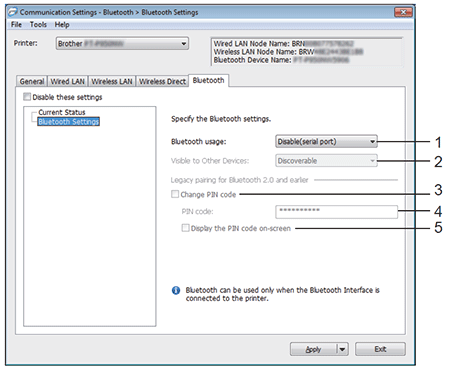
-
Použití Bluetooth
vyberte možnost [Povolit] nebo [Zakázat(Seriaový port)]. -
Viditelné pro ostatní zařízení
umožňuje „zjistit“ tiskárnu jinými zařízeními Bluetooth.
Dostupná nastavení: [Zjistitelné], [Nelze zjistit] -
Změnit kód PIN
pokud je toto políčko zaškrtnuté, můžete změnit kód PIN. -
KÓD PIN
určuje kód PIN, který bude použit při párování se zařízeními, která jsou kompatibilní s technologií Bluetooth 2.0 nebo starší. -
Pokud
je toto políčko zaškrtnuté, zobrazí počítač ve výchozím nastavení kód PIN.
Použití změn nastavení na více tiskárnách
- Po použití nastavení na první tiskárnu odpojte tiskárnu od počítače a poté připojte druhou tiskárnu k počítači.
-
V rozevíracím seznamu tiskárna vyberte nově připojenou tiskárnu .
Pokud zařízení automaticky rozpozná připojenou tiskárnu a načte aktuální nastavení. Je zaškrtnuto políčko v dialogovém okně Nastavení možností , tiskárna připojená pomocí kabelu USB je automaticky vybrána.
Podrobnosti viz panel nabídek. -
Klepněte na použít.
Stejná nastavení, která byla použita na první tiskárnu, se použijí na druhou tiskárnu.Pokud není zaškrtnuto políčko automaticky restartovat tiskárnu po použití nových nastavení, tiskárny se po změně nastavení nerestartují, což zkracuje dobu potřebnou ke konfiguraci tiskáren. Doporučujeme však zaškrtnout políčko automaticky restartovat tiskárnu po použití nových nastavení při konfiguraci první tiskárny, abyste mohli ověřit, zda lze správně navázat spojení s přístupovým bodem pomocí nastavení. Podrobnosti viz panel nabídek.
-
Opakujte kroky 1 až 3 pro všechny tiskárny, jejichž nastavení chcete změnit.
-
Je-li IP adresa nastavena NA STATICKOU, bude IP adresa tiskárny také změněna na stejnou adresu jako první tiskárna.
V případě potřeby změňte adresu IP. -
Chcete-li uložit aktuální nastavení do souboru, klepněte na tlačítko [Export].
Stejná nastavení lze použít na jinou tiskárnu klepnutím na tlačítko [Import] a poté výběrem exportovaného souboru nastavení. (Viz panel nabídek.)
-
Je-li IP adresa nastavena NA STATICKOU, bude IP adresa tiskárny také změněna na stejnou adresu jako první tiskárna.
Ne všechny počítače, mobilní zařízení a operační systémy mohou podporovat režim ad-hoc.
